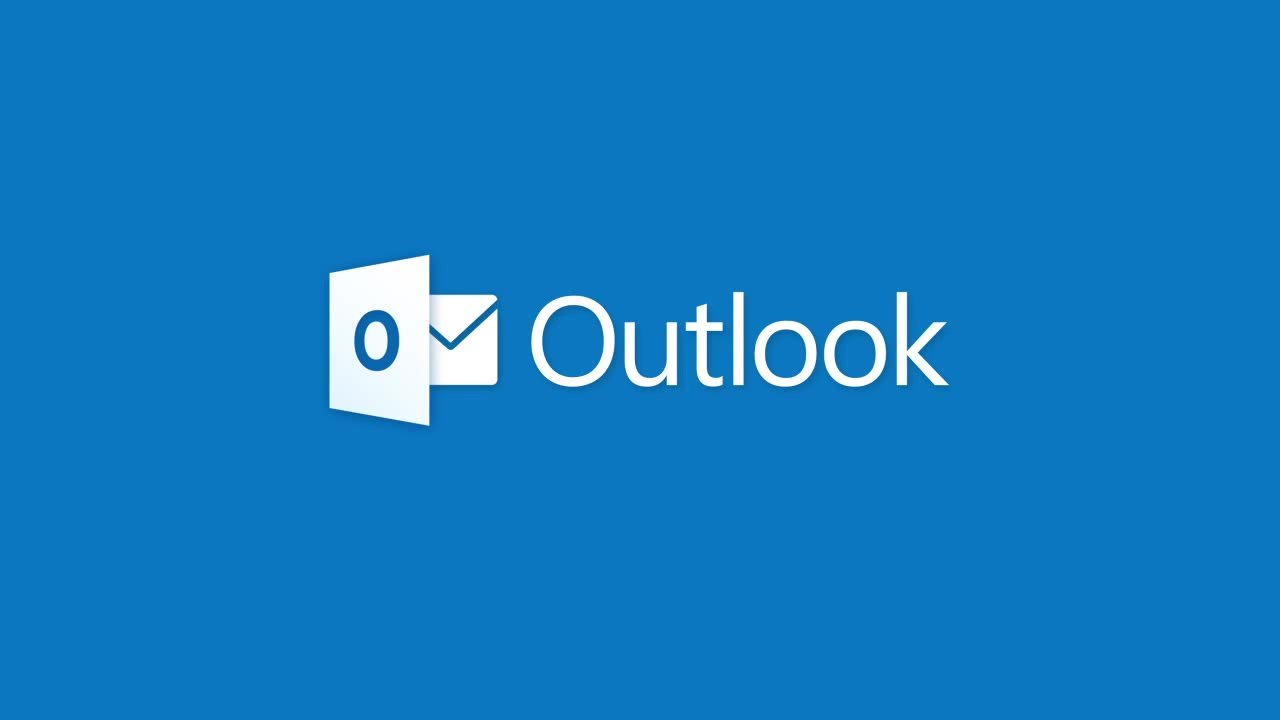Wer seinen E-Mail-Anbieter gewechselt hat oder einfach sein nicht weiter benötigtes Hotmail-Konto löschen möchte, der kann dies mit nur wenigen Handgriffen erledigen. In diesem Ratgeber erklären wir euch Schritt für Schritt, wie ihr eurem E-Mail Konto Lebewohl sagt.
Ein nicht mehr genutztes E-Mail-Konto sammelt zwar kein Staub, dafür aber jede Menge Spam an. Trotzdem sollte man vor dem Löschen einer E-Mail-Adresse immer darüber nachdenken, welche Einloggdaten anderer Seiten vielleicht noch daran hängen. Besonders im Fall von Microsofts E-Mail-Service, da an jeder Hotmail-Adresse auch zwangsweise eine Microsoft-Konto hängt, mit dem ihr Dienste wie Skype, Xbox Live oder Office nutzt. Wenn ihr wissen wollt, wie ihr das Microsoft-Konto von eurer Xbox 360, Xbox One oder eurem Windows Phone löschen könnt, lest dazu unseren Artikel: Microsoft-Konto löschen.
Video | Microsoft Outlook für iOS und Android
Bevor ihr das Hotmail-Konto löscht
Bevor ihr also euer Hotmail-Konto schließt, solltet ihr euch vorbereiten, wie Microsoft auf der Hilfe-Seite erklärt:
„Wenn Sie Ihr Konto schließen, können Sie sich mit diesem Konto nicht mehr bei Produkten und Diensten von Microsoft anmelden. Nehmen Sie sich die Zeit, einige Dinge zu erledigen, bevor Sie das Konto schließen. Beispielsweise sollten Sie Ihre Abonnements kündigen und sicherstellen, dass Sie nichts Wichtiges zurücklassen, zum Beispiel Dateien bei OneDrive, Xbox-Inhalte, E-Mails in Outlook.com usw.“
Hotmail Konto löschen - Schritt für Schritt
Wenn ihr euch sicher seid, dass ihr euer Konto nicht mehr braucht, könnt ihr die E-Mail-Adresse so löschen:
- Geht auf die Hilfe-Seite von Microsoft und lest euch die Hinweise genau durch.
- Klickt unter „Schließen Ihres Kontos“ auf den Link „Konto schließen“.
- Loggt euch nun mit den Daten des Accounts ein, den ihr löschen wollt.
- Eine weitere Seite erscheint, bei der euch erneut einige Hinweise zur Schließung des Kontos gegeben werden. Mit einem Klick auf „Weiter“ gelangt ihr zur abschließenden Seite.
![Hotmail Konto Löschen Als zu schließendes Konto markieren Hotmail Konto Löschen Als zu schließendes Konto markieren]()
- Auf der letzten Seite müsst ihr durch Abhaken bestätigen, dass ihr alle Hinweise gelesen und verstanden habt.
- Jetzt müsst ihr noch einen Schließungsgrund aus dem Dropdown-Menü wählen.
- Abschließend klickt ihr auf „Als zu schließendes Konto markieren“.
Wenn ihr den Schritten gefolgt seid, wird euer Konto zur Schließung markiert und ist nach 60 Tagen endgültig gelöscht. Wenn euch in diesen 60 Tagen doch ein Grund einfällt, warum ihr das Konto reaktivieren möchtet, müsst ihr euch nur mit euren Kontodaten wieder einloggen.
Bildquellen: Lisa S.